时间:2020-06-10 15:47:37 来源:www.win7qijian.com 作者:系统玩家
win7系统在使用的时候有一些用户发现了有win7怎么添加字体的问题,推测还会有一些网友也会遇到同样的问题,如果你咨询很多人都不知道win7怎么添加字体这个问题怎么解决,按照这个步骤去处理就行了:1、到字体网站下载字体文件,一般下载下来的是zip或rar格式的压缩文件,解压后就得到字体文件,一般为.ttf格式。2、打开“我的电脑(计算机)”,在地址栏输入C:\WINDOWS\Fonts,打开Windows字体文件夹就很轻易的把这个问题解决了。win7怎么添加字体该怎么办我们下面一起来看看它的具体处理措施。
具体方法如下:
方法一、
1、到字体网站下载字体文件,一般下载下来的是zip或rar格式的压缩文件,解压后就得到字体文件,一般为.ttf格式。
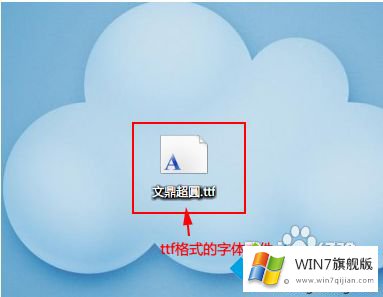
2、打开“我的电脑(计算机)”,在地址栏输入C:\WINDOWS\Fonts,打开Windows字体文件夹。
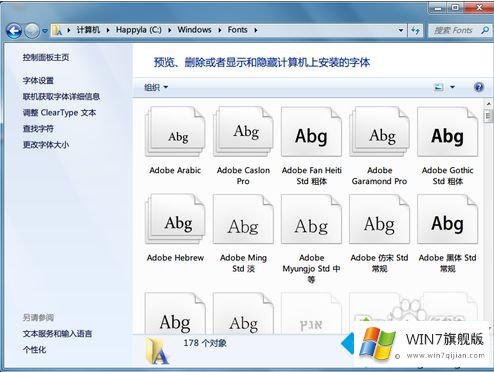
3、复制解压出来的字体文件,粘贴到C:\WINDOWS\Fonts文件夹里。字体即完成安装。

4、安装成功后,我们可以查看到已经安装的字体文件。
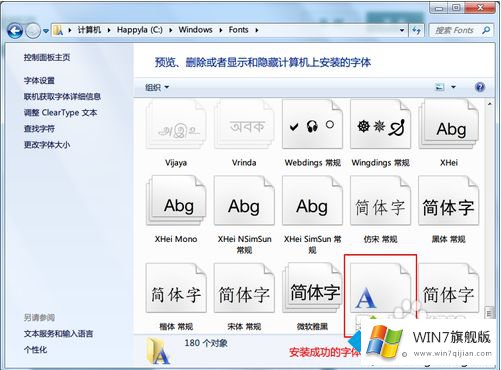
方法二、
鼠标右键字体文件,然后在弹出的列表中点击"安装" 进行字体安装。字体很快就完成安装。
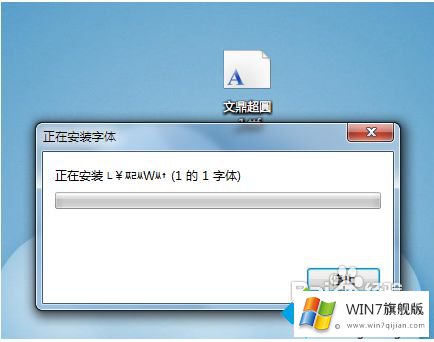
上面给大家分享的就是w7系统添加字体的两种方法啦。有需要的用户可以按照上面的步骤来操作哦。
以上的内容就是描述的win7怎么添加字体的具体处理措施,我们很高兴能够在这里给大家分享电脑知识,谢谢各位。